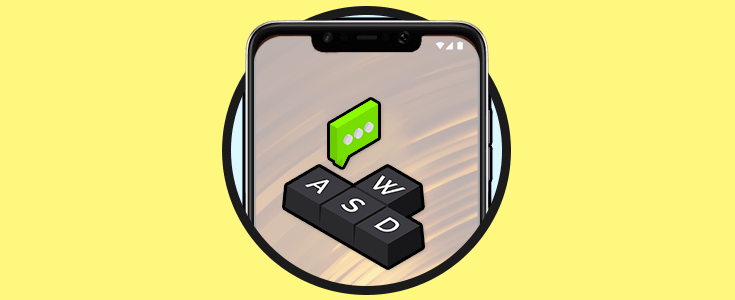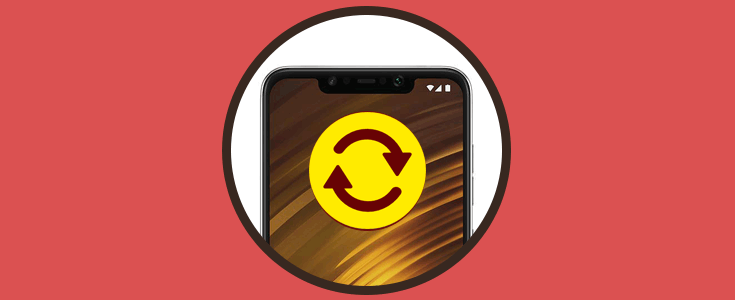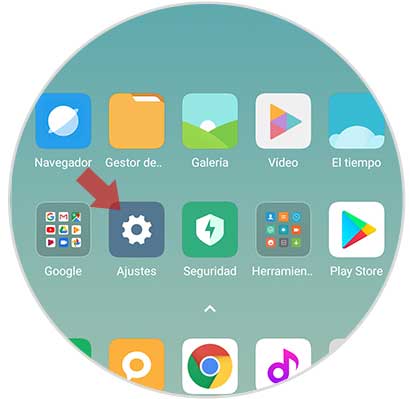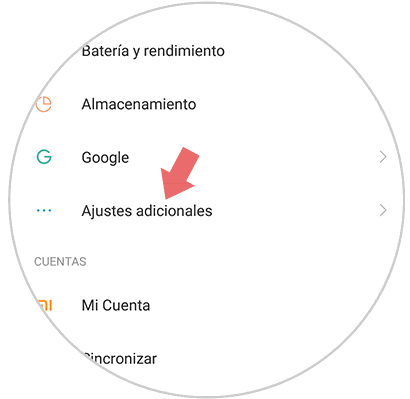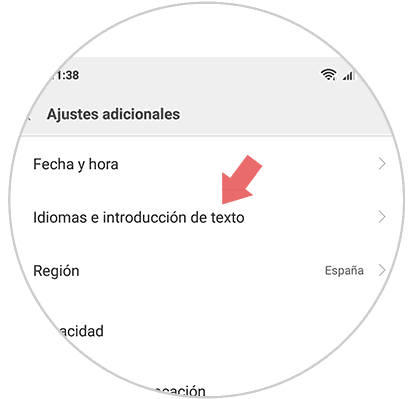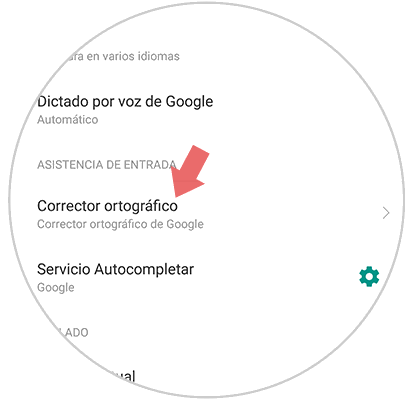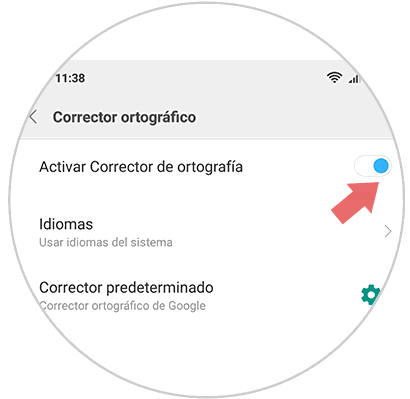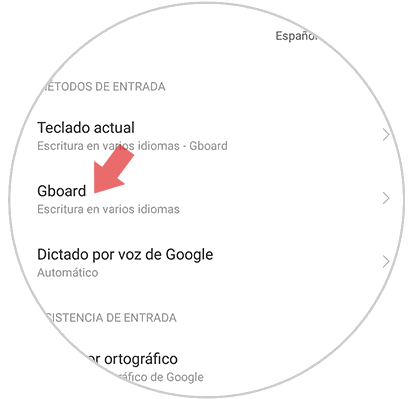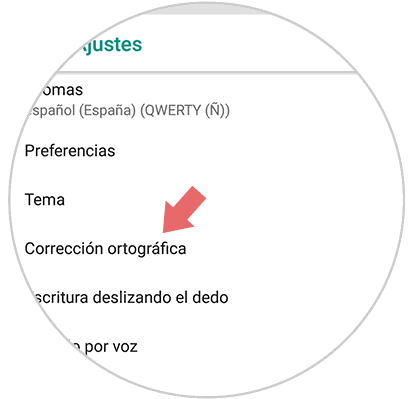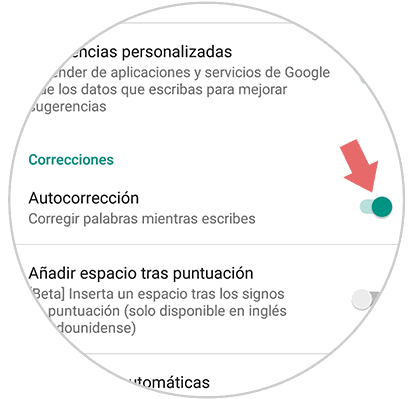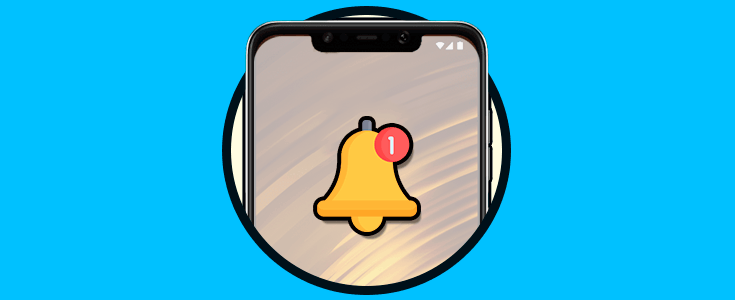Las funciones que nos ofrece hoy en día los teléfonos móviles, son cada vez mayores. Sin duda una de la más utilizada es el de la comunicación ya que a través de los smartphones podemos realizar llamadas, mandar mensajes, o comunicarnos a través de las redes sociales o aplicaciones de mensajería como es WhatsApp. Es por ello que el teclado se ha convertido en un elemento imprescindible para la mayoría de usuarios, al ser este un elemento clave para el uso de todas estas utilidades.
Una de las configuraciones principales además del idioma del teclado, es el autocorrector. Esta utilidad nos permite que el teclado prediga palabras antes de que las terminemos de describir o que nos corrija aquellas que están mal escritas. Sin embargo, no todos los usuarios están de acuerdo con su uso ya que es posible que a veces falle, por lo que a continuación te explicamos cómo desactivarlo en Pocophone F1.
1. Cómo quitar autocorrector Pocophone F1
Para desactivar el autocorrector general del teclado de Pocophone, debes realizar lo siguiente.
Lo primero que debes hacer es entrar en los “Ajustes” del teléfono desde la pantalla principal.
A continuación, tienes que dirigirte al apartado de “Ajustes adicionales”
Una vez dentro de los ajustes adicionales, debes seleccionar “Idiomas e introducción de texto”
Ahora tienes que seleccionar “Corrector ortográfico”
Una vez aquí verás una pestaña en la parte superior en la que pone “Activar corrector ortográfico”. Si queremos desactivarlo, debemos desplazarla hacia la izquierda.
2. Cómo quitar autocorrector WhatsApp Pocophone F1 Gboard
Para desactivar el autocorrector del teclado Gboard de Google, debemos realizar lo siguiente.
Lo primero que debes hacer es entrar en los “Ajustes” del teléfono desde la pantalla principal.
A continuación, tienes que dirigirte al apartado de “Ajustes adicionales”
Una vez dentro de los ajustes adicionales, debes seleccionar “Idiomas e introducción de texto”
Una vez aquí, debes entrar en el apartado que pone "Gboard"
Ahora debes seleccionar "Corrección ortográfica" para continuar con el proceso.
Finalmente verás un apartado que pone "Autocorrección". Si quieres que quede desactivado, debes desplazar la pestaña hacia la izquierda.
De este modo habrás desactivado el autocorrector del teclado Gboard, y por tanto el de las apps que lo utilicen como es WhatsApp.